安卓系统能在安卓上运行?这将如何操作。
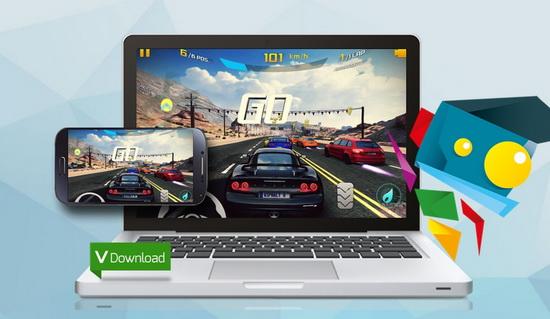
由于很多原因,搭载Windows及Android双系统的产品一直没有大规模上市,而类似华硕Transformer Book Trio这样的双系统产品价格则高达万元。那么,如果你想体验一下Android系统、或是偶尔在PC上玩玩Android游戏,应该怎样做呢?类似BlueStacks这样的模拟器是一个选择,但仅限于运行Android应用而非整个系统和界面,所以并非最佳选择。近日,一款名为“Andy”的应用问世,可以让PC、Mac运行完整的Android系统,甚至与现有Android设备同步,一起来了解一下如何使用它:
第一步:下载安装Andy(测试系统为Windows 8),没有什么困难的地方,注意通过Windows的防火墙即可。
通过Windows防火墙
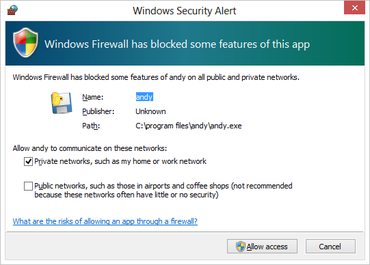
第二步:大约一分钟后,需要进行“引导”操作,你会看到一个Android欢迎界面,就像你刚刚启动一款全新的Android平板那样(目前Andy运行的Android版本为4.2)。你可以使用鼠标或是触摸屏(笔记本支持的话)来进行下一步操作。
Android欢迎界面
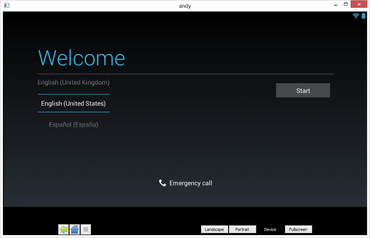
第三步:登录谷歌账户,然后完成其他设置,你可以与现有的谷歌账户进行同步,将其他Android设备上的信息同步到PC或是Mac上,非常方便。
登录谷歌账户
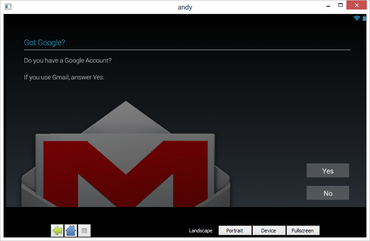
第四步:现在你就应该会看到一个标准的Android主屏幕界面了。可以用鼠标或是触摸屏进行滑动切换操作,另外还有一个全屏按键,点击后电脑就会变成一款Android设备(可惜的是Windows 任务栏依然会显示)。下面,不管是使用谷歌商店下载应用、玩游戏,都可以实现了。
笔记本全屏效果及手机遥控操作

另外,你还可以通过智能手机或平板控制桌面端的Android模拟器,如果你的电脑缺乏触摸屏,这可能是一个最好的操作方式。


 喜欢
喜欢  顶
顶 难过
难过 囧
囧 围观
围观 无聊
无聊





